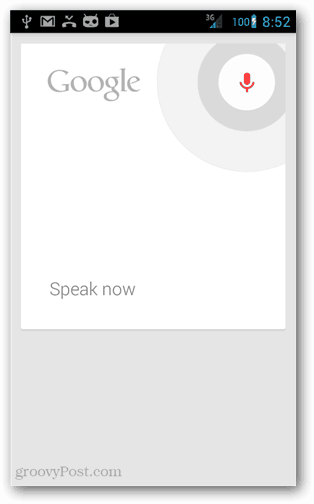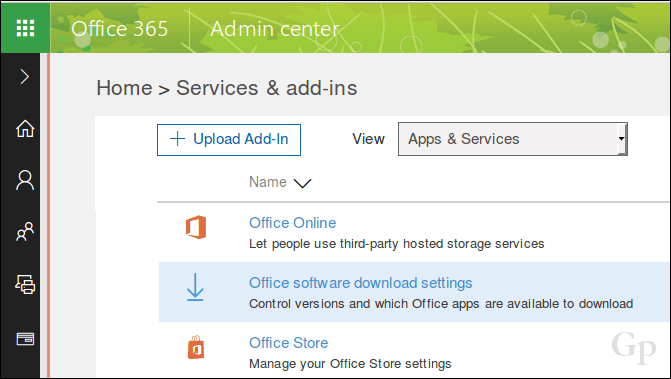Comment afficher les jours de la semaine à Toodledo
Productivité Gtd / / March 17, 2020
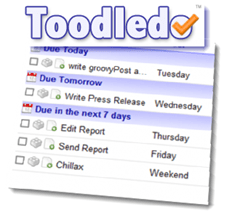 Parmi les applications de liste de tâches / gestionnaire de tâches et les applications Web que j'ai essayées, j'ai apprécié Toodledo et RememberTheMilk le plus. J'aime Toodledo car il est gratuit et l'application iPhone ne nécessite pas d'abonnement premium. Mais j'ai aimé RememberTheMilk pour une raison apparemment arbitraire: elle montrait les jours de la semaine. Toodledo, pour une raison quelconque, n'affiche pas les noms des jours de la semaine dans votre liste de tâches (par exemple. Lundi Mardi Mercredi). Il y avait un vieux message de forum datant de 2009 lorsque les développeurs de Toodledo ont déclaré que l'ajout de jours de la semaine était «sur notre liste de choses à faire", Mais ironiquement et malheureusement, il n'a pas encore été toodledone.
Parmi les applications de liste de tâches / gestionnaire de tâches et les applications Web que j'ai essayées, j'ai apprécié Toodledo et RememberTheMilk le plus. J'aime Toodledo car il est gratuit et l'application iPhone ne nécessite pas d'abonnement premium. Mais j'ai aimé RememberTheMilk pour une raison apparemment arbitraire: elle montrait les jours de la semaine. Toodledo, pour une raison quelconque, n'affiche pas les noms des jours de la semaine dans votre liste de tâches (par exemple. Lundi Mardi Mercredi). Il y avait un vieux message de forum datant de 2009 lorsque les développeurs de Toodledo ont déclaré que l'ajout de jours de la semaine était «sur notre liste de choses à faire", Mais ironiquement et malheureusement, il n'a pas encore été toodledone.
Cette petite différence était suffisante pour me faire payer un abonnement premium RTM pendant un an. Mais maintenant, mon abonnement est en hausse et je n'ai plus envie de débourser pour RTM. J'ai donc concocté cette solution de contournement qui m'aide à voir quel jour de la semaine mes articles Toodledo sont dus.
Fondamentalement, ce que je fais, c'est organiser mes tâches par contexte et ignorer les dossiers (ce que je faisais de toute façon). Ensuite, utilisez les dossiers pour attribuer à chaque élément le jour de la semaine pour lequel il est dû. Voici à quoi cela ressemble:
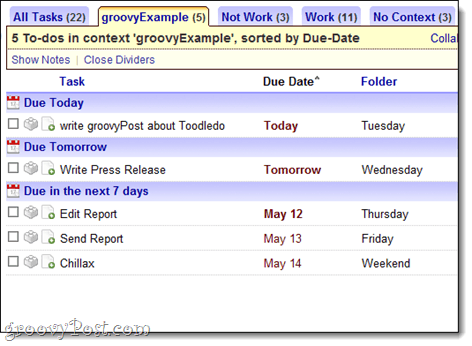
Pour moi, cela m'aide vraiment à planifier une semaine entière. Ce n'est pas une solution parfaite, mais pour moi, c'est fait, et peut-être le trouverez-vous également à portée de main.
Étape 1
Se connecter à Toodledo et Cliquez sursur Dossiers à gauche.
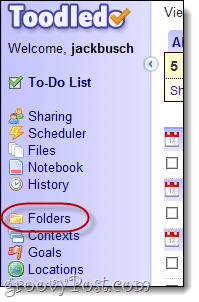
Étape 2
Créer un dossier pour chaque jour de la semaine. Selon vos besoins, vous souhaiterez peut-être regrouper le samedi et le dimanche dans un seul dossier appelé "Fin de semaine.”
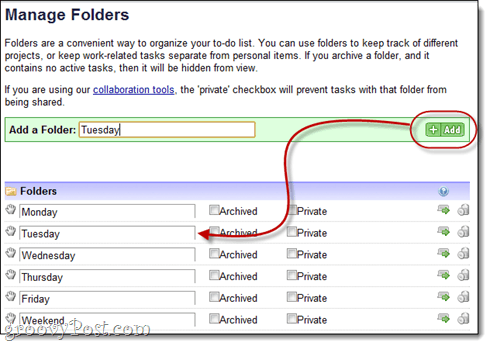
Étape 3
Retournez à votre Liste de choses à faire.
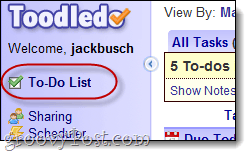
Étape 4
Cliquez sur le Modifier l'ordre / la largeur des colonnes dans le menu Personnaliser en haut à droite.
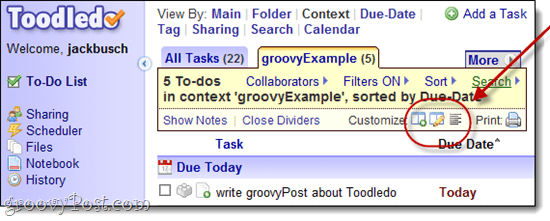
Étape 5
Glisser déposer le Dossier colonne de sorte qu'il se trouve juste à côté de la Date d'échéance colonne.
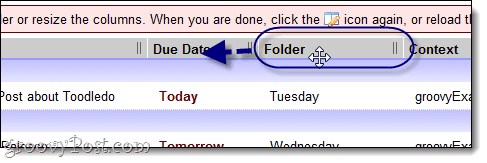
Étape 6
Trier vos colonnes par Date d'échéance.
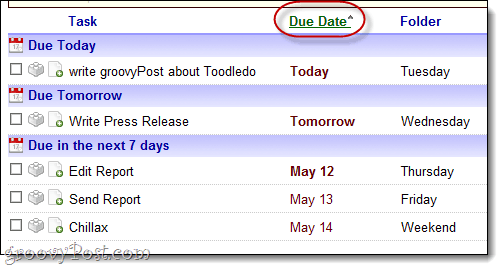
Et c’est tout. J'espère que vous n'utilisiez pas déjà Dossiers et Contextes d'une manière spéciale. Je suppose que vous pouvez également créer un contexte ou une balise distincte pour chaque jour de la semaine. Personnellement, j'ai essayé de tagger le jour de la semaine, mais ça s'est trop embrouillé avec mes autres tags. Pour moi, l'attribution des jours de la semaine aux dossiers a fonctionné le mieux.
Vous avez une meilleure solution? je voudrais l'amour pour l'entendre. C’est pour moi le talon d’Achille de Toodledo. A part ça, je l'adore.